서문
이 기능을 사용하면 여러 오디오 언어, 설명 또는 주변 오디오 경험 트랙을 라이브 재생에 사용할 수 있습니다. Studio를 사용하여 여기의 단계를 따를 수 있습니다. 라이브 API를 사용할 수도 있습니다. 자세한 내용은 Live API를 사용한 다국어 오디오 문서를 참조하십시오.
전제 조건
다국어 오디오 트랙에는 몇 가지 전제 조건이 있습니다.
계정 활성화
계정에 대해 이 기능을 활성화하려면 고객 지원에 문의하십시오.
인코더 값 가져오기
인코더에서 다음 값을 가져옵니다. 자세한 내용은 인코더 설명서를 참조하십시오.
- 인코더의 각 오디오 트랙에 대한 PID(패킷 식별자) 정의
- 인코더의 비디오와 관련된 비디오 PID 정의
인코더의 PID 값을 모르는 경우 인코더 값 가져오기 섹션을 참조하세요.
오디오 트랙 추가
새 라이브 이벤트 또는 채널을 만들 때:
- Studio에서 라이브 모듈을 엽니다.
- 채널 만들기 또는 이벤트 만들기 를 클릭합니다.
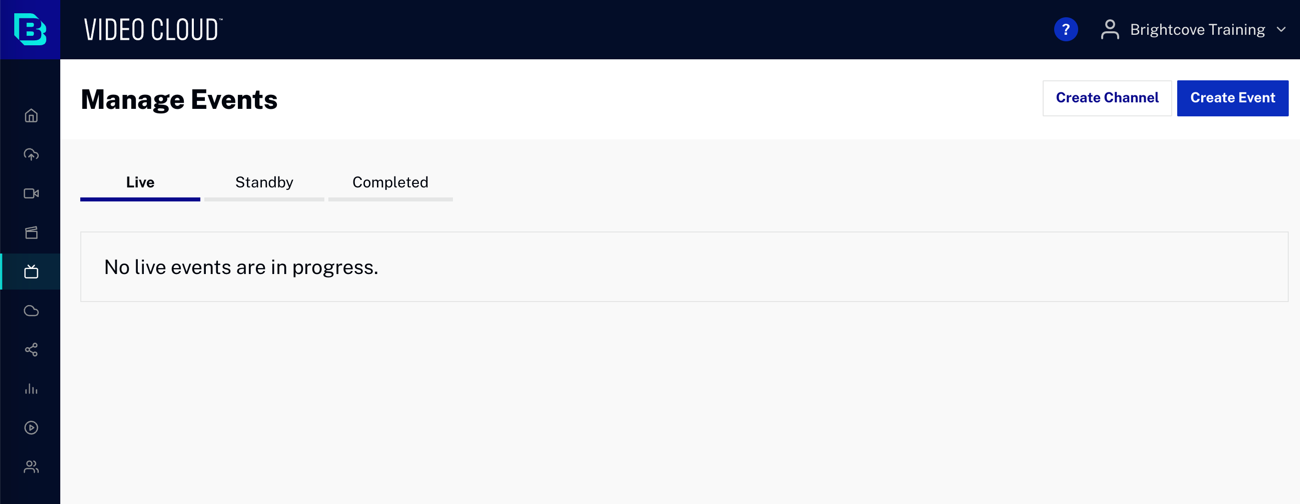
- 오디오 트랙 섹션을 확장합니다. 오디오 트랙 추가 버튼이 회색으로 표시될 수 있습니다. 다중 오디오 트랙은 RTP 및 SRT 입력 형식에서만 지원되기 때문입니다.
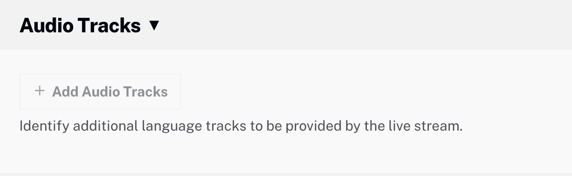
- 고급 옵션 섹션을 확장하고 입력 형식을 RTP 또는 SRT 로 변경합니다. 이제 오디오 트랙 추가 버튼이 활성화됩니다.
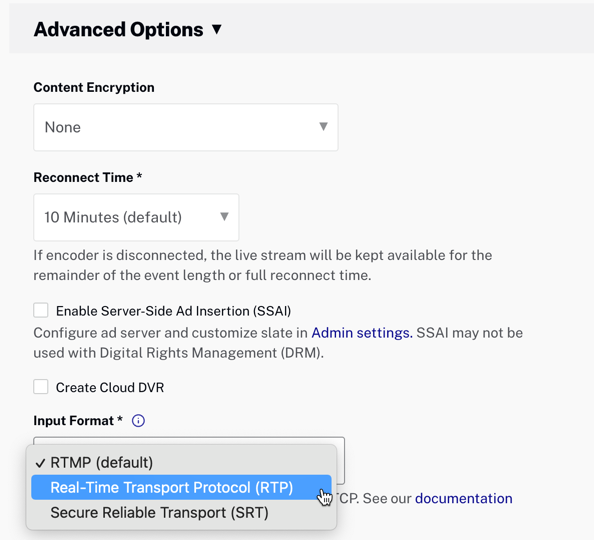
- CIDR 화이트리스트 에 0.0.0.0/0을 입력하여 RTP 엔드포인트에 연결하여 모든 네트워크를 허용하거나 특정 값을 입력합니다. RTP 또는 SRT 끝점에 연결할 수 있는 사용자를 제어합니다.
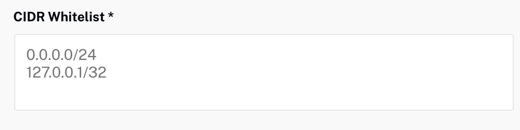
- 고급 입력 형식에 대한 자세한 내용은 고급 옵션 구성 문서를 참조하세요.
- 오디오 트랙 추가 를 클릭합니다.
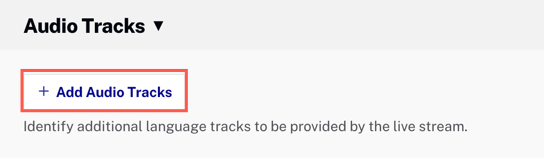
- 각 오디오 트랙의 필드 값을 입력합니다. 별표(*)가 있는 필드는 필수입니다.
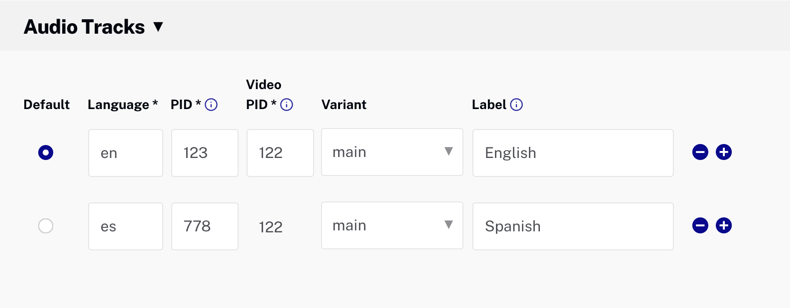
- 기본값 - 기본 오디오 트랙을 선택합니다.
- 언어* - 오디오 트랙의 언어 코드입니다. 예: en, es, cy-GB 등
- PID* - 수신 스트림의 오디오 트랙을 올바른 언어 및 변형으로 동기화하기 위해 인코더에 정의된 패킷 식별자(PID) 코드입니다.
- 비디오 PID* - 비디오와 관련된 PID(패킷 식별자) 코드입니다. 이 값은 모든 오디오 트랙에 대해 동일합니다.
- Variant - 오디오 트랙의 변형입니다. 값은 다음과 같습니다.
- 기본
- 번갈아 하는
- 표제
- 부제
- 보충
- 해설
- 서투른 사람
- 레이블 - 레이블 값을 입력하는 것이 좋습니다(예: 영어, 스페인어 등); 레이블 필드가 비어 있으면 언어 코드가 레이블로 사용됩니다.
- + 및 - 버튼을 클릭하여 오디오 트랙을 추가하거나 제거합니다.
- 새 채널 또는 이벤트에 대한 나머지 필드를 채우십시오. 자세한 내용은 라이브 이벤트 생성 및 관리 문서를 참조하십시오.
- 이벤트 만들기 또는 채널 만들기 를 클릭합니다.
오디오 트랙 전환
-
다중 오디오 트랙이 올바르게 설정된 경우 플레이어에는 트랙 간에 전환하는 데 사용할 수 있는 헤드폰 아이콘이 있습니다.

인코더 값 얻기
다음 필드의 경우 인코더의 값을 제공합니다.
- PID - 특정 오디오 트랙을 참조하는 MPEG-TS의 패킷 식별자
- 비디오 PID - 비디오 트랙을 선택하기 위한 MPEG-TS 입력 스트림의 패킷 식별자
인코더의 PID를 모르는 경우 ffprobe(ffmpeg에 포함됨)와 같은 도구를 사용하여 스트림의 PID를 검사할 수 있습니다. 자세한 내용은 Live API를 사용한 다국어 오디오 문서를 참조하십시오.
라이브 이벤트 정보 보기
라이브 이벤트를 생성하면 제어실에서 오디오 트랙을 포함한 이벤트 정보를 볼 수 있습니다.
- 스튜디오로 돌아갑니다.
- 왼쪽 탐색에서 실시간 을 클릭합니다. 그런 다음 Control Room 을 선택합니다. 여기에서 라이브 이벤트에 대한 자세한 정보를 찾을 수 있습니다.
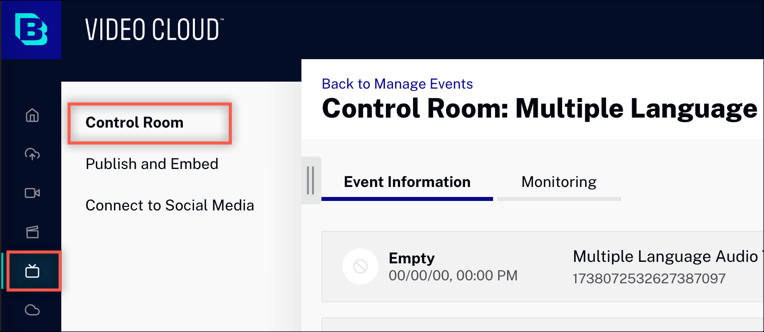
- 아래로 스크롤하여 오디오 트랙 섹션을 찾습니다. 이 정보에는 프로그램 ID( PID ) 및 비디오 프로그램 ID( 비디오 PID )가 포함됩니다.
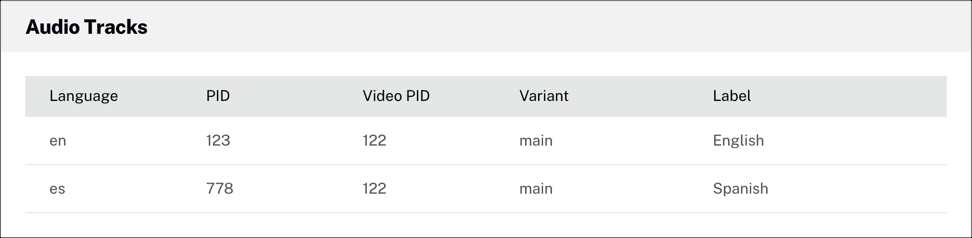
Live API 사용
Live API를 사용하여 라이브 스트림으로 여러 언어 오디오 트랙을 관리할 수도 있습니다.
제한 사항
- 다중 언어 오디오는 현재 SSAI 또는 중복 그룹을 사용하는 라이브 작업에 대해 지원되지 않습니다.
- Live-to-VOD를 사용하는 경우 VOD 자산에 여러 오디오 트랙이 없습니다.
- 다중 오디오 라이브 이벤트에서 클립 생성은 현재 지원되지 않습니다.
